|



|
点击在动作工具列的保存
![]() 按键暂时保存您的扫描影像或当您完成扫描任务时。保存对话框开启,您可以选择如何保存您的扫描影像。这个对话框分割成两个部分,左侧是保存1而右侧是保存2。保存1使用您扫描之前所选择的文件类型及OCR语言设置,保存2让您可以选择一组完全不同的设置输出您的扫描影像。例如:您可以同时输出PDF及JPG两种文件扫描影像。
按键暂时保存您的扫描影像或当您完成扫描任务时。保存对话框开启,您可以选择如何保存您的扫描影像。这个对话框分割成两个部分,左侧是保存1而右侧是保存2。保存1使用您扫描之前所选择的文件类型及OCR语言设置,保存2让您可以选择一组完全不同的设置输出您的扫描影像。例如:您可以同时输出PDF及JPG两种文件扫描影像。
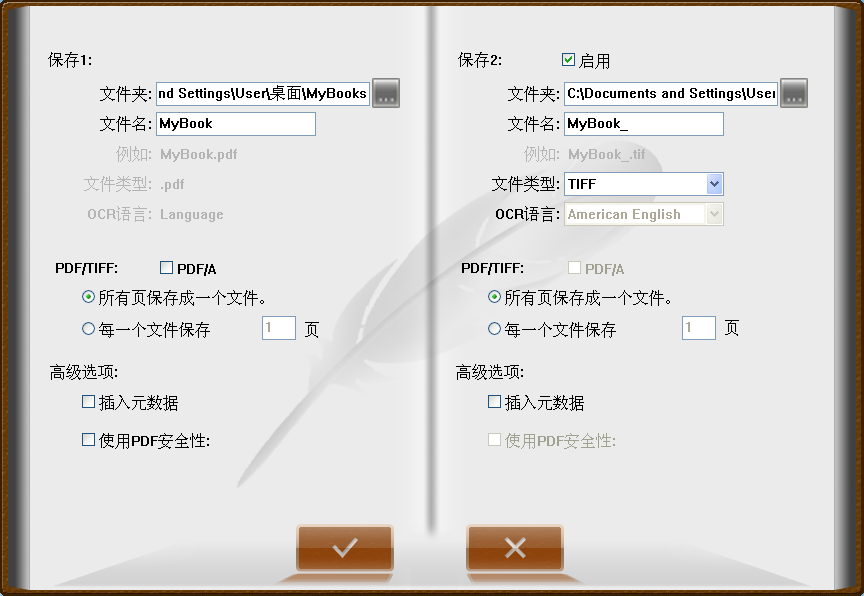
文件夹
输入保存您文件的文件夹路径或点击浏览 ![]() 按键浏览一个合适的文件夹。
按键浏览一个合适的文件夹。
文件名
输入保存您文件的文件名。如果您选择保存成多个文件时,文件名将成为前缀然后接着流水号码成为后缀。
例如
显示您文件名的样式。这是不可编辑的。
文件类型
选择使用的文件类型。在保存1里这是不可编辑的。
OCR语言
选择光学文字辨识使用的语言。在保存1里这是不可编辑的。
PDF及TIFF文件格式
勾选PDF/A选项可将PDF文件格式转存为PDF/A文件格式,提供电子文件的长久保存。
PDF及TIFF文件格式有一组额外专属的选项:
所有页保存成一个文件:PDF及TIFF文件格式支持一个文件多页,所以如果您想要新建一个文件包含您所有的扫描页面的话,选择此选项。
每一个文件保存X页:如果您想要新建每X页个别成为一个文件的话,选择此选项。这选项是JPG文件格式的预设而且不能变更,因为JPG文件格式并不支持一个文件多页。
插入元数据
所有的文件格式都支持元数据的新增。点击插入元数据开启元数据对话框。您可以为输出文件新增标题、作者、描述及关键字。
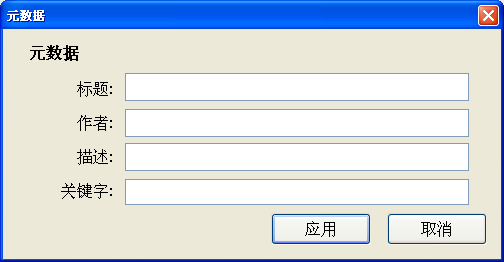
使用PDF安全性
只有PDF及Searchable PDF文件格式支持这个额外的功能。点击使用PDF安全性开启PDF安全性对话框。
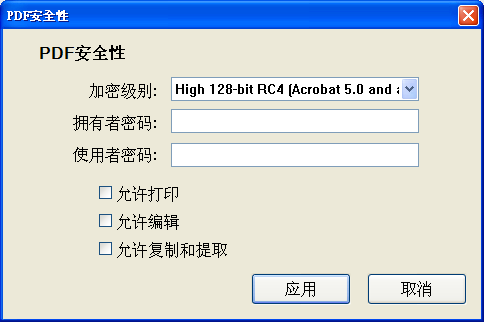
加密级别:选择输出文件的加密级别。可供选择的选项有High 128-bit RC4及Low 40-bit RC4。请注意,愈高等级加密的文件基本上需要愈高/愈新版本的阅读器应用程序才能阅读。
拥有者密码:为输出文件设置拥有者密码。如果您设置了拥有者密码,任何人想要看文件都需要输入此密码。请注意,如果您也设置下列的使用者密码的话,这组密码也只能让您看文件而不能进行其它权限的动作。
使用者密码:为输出文件设置使用者密码。如果您设置了使用者密码,预设是除了看文件以外的其它所有权限都会被取消。您可以勾选下列的选项重新激活被取消的功能或者移除文件内的文件安全性功能。
允许打印:仅有使用者密码功能才能使用。允许使用者打印输出文件的内容。
允许编辑:仅有使用者密码功能才能使用。允许使用者编辑输出文件的内容。
允许复制和提取:仅有使用者密码功能才能使用。允许使用者复制和提取输出文件的内容。